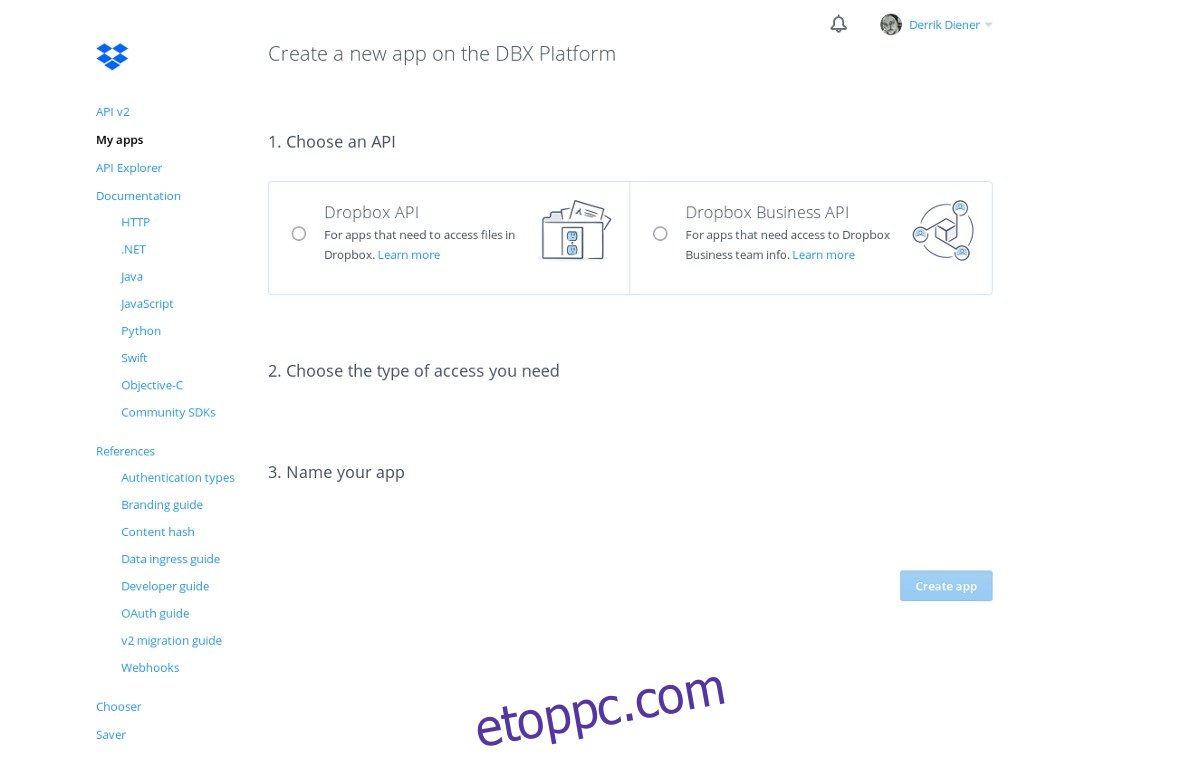A Dropbox Uploader egy bash szkript, amely leegyszerűsíti az összetett Dropbox-cli-t valami sokkal könnyebben érthetővé. Ezzel sokkal egyszerűbb a fájlok fel- és letöltése a Dropboxba a Linux terminálról. Hivatalosan a szkript lehetővé teszi a Dropbox használatát a Linux parancssorból bármely Linux disztribúcióban, BSD-ben és bármely más operációs rendszerben, amely Unix-szerű terminálszerkezettel rendelkezik.
Tartalomjegyzék
Adja hozzá a Git csomagot
A szkript megragadása előtt szüksége lesz a git csomagra. A git programra azért van szükség, mert enélkül a program forráskódjának megragadása sokkal fárasztóbb.
Ubuntu
sudo apt install git
Debian
sudo apt-get install git
Arch Linux
sudo pacman -S git
Fedora
sudo dnf install git
OpenSUSE
sudo zypper install git
Más Linuxok
Szüksége van a git csomagra, de nem tudja hol találja? Ne aggódjon: a git eszközt széles körben használják az összes Linuxon, mivel sok Linux-projekt a Githubra megy. Valószínűleg az Ön által választott operációs rendszer rendelkezik a git csomaggal. Megtalálásához nyissa meg a csomagkezelőt, keresse meg a „git” szót, és telepítse. Alternatív megoldásként további információkért keresse fel a terjesztés hivatalos webhelyét.
A Dropbox Uploader beszerzése
Most, hogy a Git a rendszeren van, és megfelelően működik, megragadhatjuk a Dropbox Uploader szkriptet. Ehhez nyisson meg egy terminál ablakot. A terminálon belül futtassa ezt a parancsot.
git clone https://github.com/andreafabrizi/Dropbox-Uploader.git
A git clone parancs letölti a legfrissebb kód teljes pillanatképét a fejlesztőtől, és elhelyezi a ~/Dropbox-Uploader mappába a saját mappájában, a fájlrendszerben. A könyvtár eléréséhez használja a CD parancsot.
cd ~/Dropbox-Uploader
A következő lépés a szkript engedélyeinek frissítése. Ez azért fontos, mert enélkül a fájl nem tud programként futni.
sudo chmod +x dropbox_uploader.sh
A Dropbox Uploader mellett más eszközök is vannak a git mappában. Főleg: DropShell, egy Docker-fájl, egy readme-fájl, a szoftverlicenc és néhány egyéb dolog. Ebben az oktatóanyagban a Dropbox Uploader használatát ismertetjük. Ha szeretné megtanulni, hogyan kell használni a Docker fájlt stb. Menjen végig a readme fájlon, és olvassa el az utasításokat.
A Dropbox Uploader konfigurálása
A Dropbox Uploader első futtatásakor megjelenik egy bejelentkezési üzenet. A szkript futtatásához tegye a következőket:
./dropbox_uploader.sh
NE Futtassa ezt a szkriptet rootként vagy sudo jogosultságokkal. Nincs szükség rá, mivel az engedélyek és stb. Ezenkívül a szkript létrehoz egy konfigurációs mappát a felhasználó kezdőkönyvtárában. Ha ezt az eszközt rootként futtatja, akkor minden bejelentkezési információ a gyökérben kerül tárolásra, amelyhez a normál felhasználók nem férhetnek hozzá.
A szkript kezdeti futtatásakor a terminálprompt a következőt mondja: „Ez az első alkalom, amikor futtatja ezt a szkriptet, kérjük, kövesse az utasításokat”. Keresse meg a hivatkozást, amelyet a terminálprompt megoszt Önnel, és nyissa meg a böngészőjében.
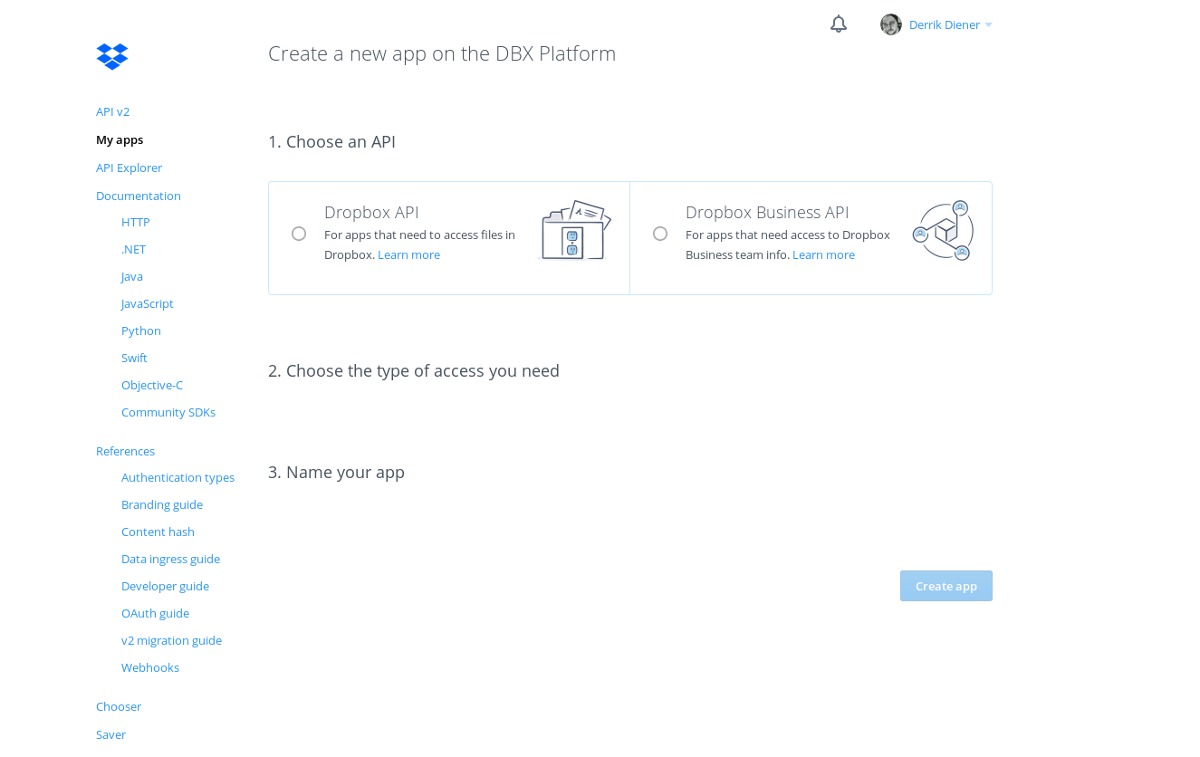
A link megnyílik a Dropbox fejlesztői oldalán. Keresse meg az „alkalmazás létrehozása” gombot, és kattintson rá.
Válassza a „Dropbox API” lehetőséget. Ezután lejjebb válassza a „Teljes Dropbox hozzáférés” lehetőséget. Ez biztosítja, hogy a feltöltő eszköz teljes hozzáférést kapjon fiókjához. Írjon be egy nevet a név részbe. Légy kreatív, mivel sok név szerepel.
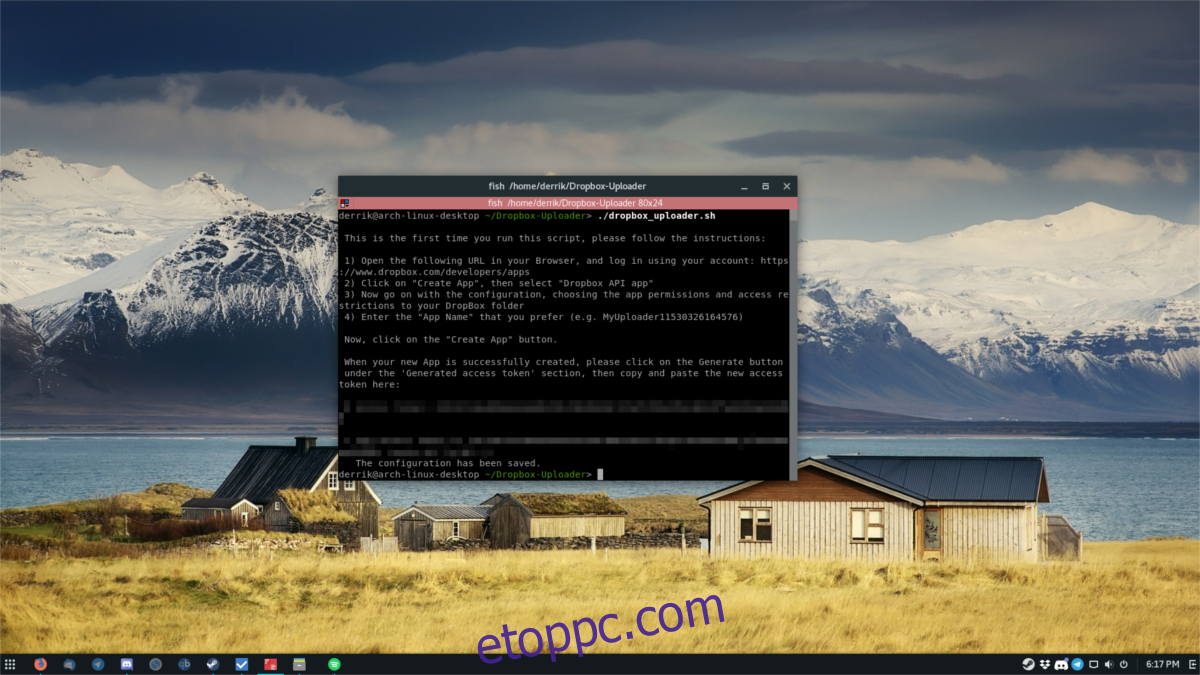
Miután létrehozta az alkalmazást a Dropbox-fiókjában, a konfigurációs oldalra kerül. Keresse meg a „generált hozzáférési jogkivonatot”, és kattintson a generálás gombra. Másolja ki a kódot, és illessze be a terminálba, hogy bejelentkezzen a Dropbox Uploaderbe.
A Dropbox Uploader használata
A Dropbox Uploaderbe való bejelentkezés automatikusan kilép a szkriptből. A használatához újra el kell indítania. Tegye ezt:
./dropbox_uploader.sh
Lista
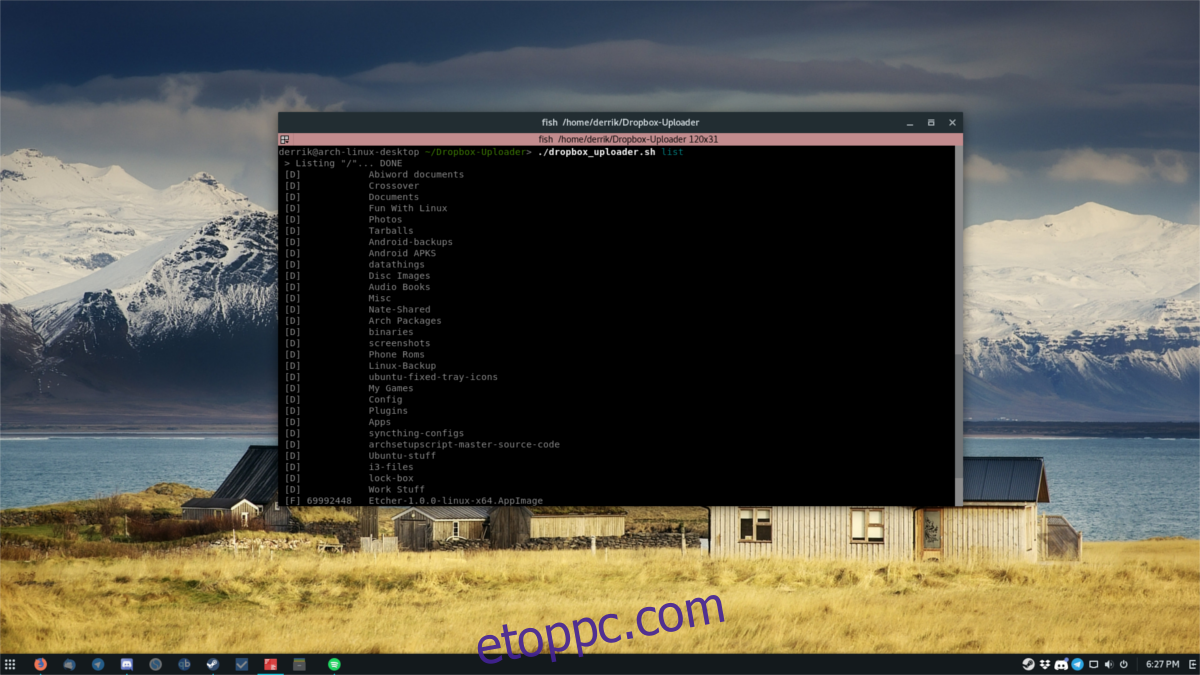
A Dropbox Uploader könnyedén listázhatja a Dropbox távoli mappájának teljes tartalmát. Ez különösen a fájlok letöltésére való felkészüléshez hasznos. A lista használatához tegye a következőket:
./dropbox_uploader.sh list
A Lista kinyomtatja a Dropbox teljes mappaszerkezetét. Mentse a kimenetet egy fájlba a következővel:
./dropbox_uploader.sh list >> dropbox-contents.txt
Feltöltés
Ha a Dropbox Uploader segítségével szeretne feltölteni a Dropboxba, először helyezze át a fájlt a /home/Dropbox-Uploader/ mappába. Tegye ezt a fájlkezelővel. Ezután a feltöltés elindításához egyszerűen futtassa a feltöltést, és adja meg a mappát.
./dropbox_uploader.sh upload testfile.jpg /dropbox/whatever/folder/you/want
Keresés
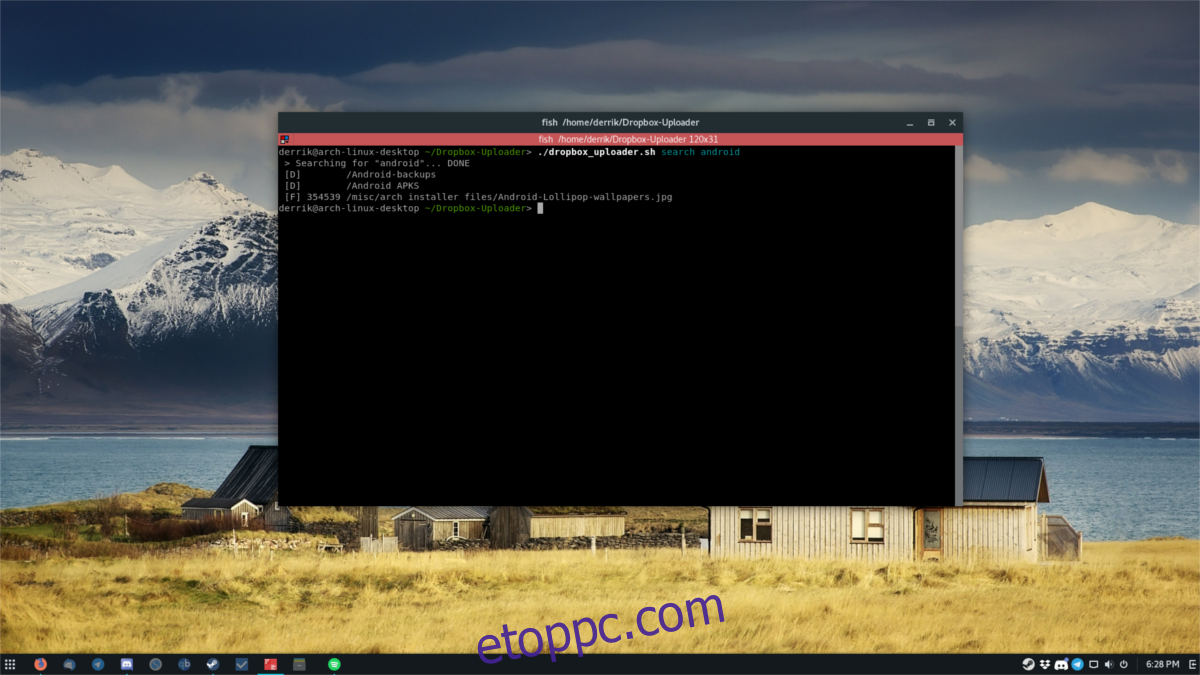
A keresés nagyjából úgy működik, mint a lista funkció. A felhasználó ír egy keresési lekérdezést, és a szkript a lekérdezés alapján szűri a listát. Például, ha a Dropboxban valami „sh” karakterrel szeretne keresni, tegye a következőket:
./dropbox_uploader.sh search sh
A feltöltő eszköz ezután kinyomtatja az „sh” keresési kifejezéshez kapcsolódó összes fájl listáját.
Letöltés
A letöltés meglehetősen egyszerű. Először használja a listát vagy a keresést, hogy átnézze Dropbox-fiókja tartalmát. Ezután másolja ki a keresési eredményt (vagy listaeredményt). Ügyeljen arra, hogy a teljes könyvtárszerkezetet másolja. Ez azt jelenti, hogy ha van egy fájlja a /Dropbox/testA/testB/misc/file.jpg mappában, akkor ez a következő:
./dropbox_uploader.sh download /testA/testB/misc/file.jpg
A Dropbox mappát azért nem szabad beletenni, mert a szkript már tudja, hogy minden onnan származik.
Töröl
A törlés közvetlenül a parancssorból történhet. Ehhez használja a „keresés” vagy a „lista” parancsot a törölni kívánt fájl megkereséséhez. Ezután törölje a következővel:
./dropbox_uploader.sh delete /whatever/folder/file.jpg
Egyéb parancsok
A Dropbox Uploader eszköz nagyon széles funkciókészlettel rendelkezik, számos egyedi funkcióval. Áttekintettük az alapokat, de ha összetettebb dolgokat szeretne csinálni a feltöltővel, nézze meg a szkript súgó részét. Ez egyszerűen megtehető úgy, hogy a szkriptet önállóan futtatja, alparancsok (lista, keresés stb.) nélkül.
A teljes súgóparancsok szövegfájlba mentéséhez későbbi olvasáshoz tegye a következőket:
./dropbox_uploader.sh >> dropbox-uploader-help.txt